Centos7 그래픽 인터페이스 그래픽 설치 상세 설명
- WBOYWBOYWBOYWBOYWBOYWBOYWBOYWBOYWBOYWBOYWBOYWBOYWB앞으로
- 2024-02-29 15:07:071672검색
php 편집기 Strawberry는 그림과 텍스트가 포함된 CentOS 7 그래픽 인터페이스에 대한 자세한 설치 지침을 제공합니다. CentOS 7은 안정적이고 신뢰할 수 있는 Linux 배포판으로, 간단하고 이해하기 쉬울 뿐만 아니라 시스템 구성을 신속하게 완료하는 데 도움이 되는 그래픽 인터페이스를 통해 설치됩니다. 이 글에서는 ISO 이미지 다운로드, 부팅 가능한 USB 디스크 만들기, 설치 인터페이스 진입 등 CentOS 7 그래픽 인터페이스 설치 단계를 자세히 소개합니다. CentOS 7의 설치 기술을 쉽게 익히고 효율적인 운영 경험을 즐기려면 가이드를 따르십시오!
설치 전 작성:
centos7이 최소로 설치된 경우 기본적으로 X WINDOWS가 제공되지 않습니다. 그런 다음 그래픽 인터페이스를 설치하기 전에 먼저 X WINDOWS를 설치해야 합니다
.1. 설치 명령을 입력하세요
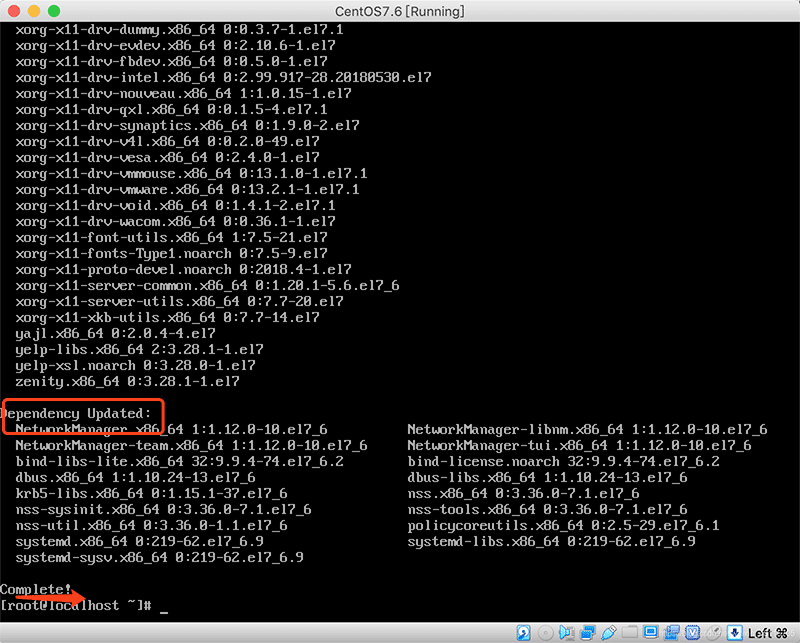
설치가 완료될 때까지 기다리면 완료 메시지가 나타납니다
2. 그래픽 인터페이스로 들어가려면 명령을 입력하세요
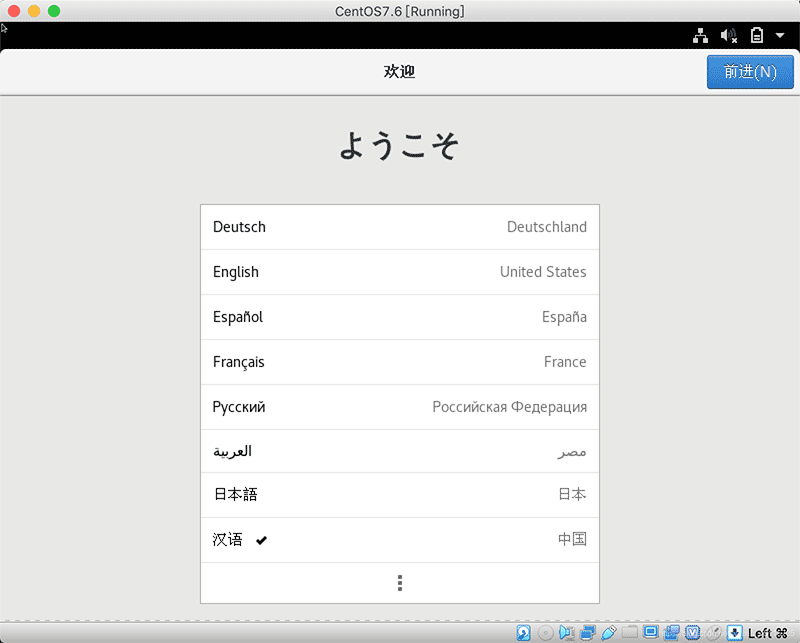
언어 선택 인터페이스로 들어가세요. 당연히 중국어를 선택합니다
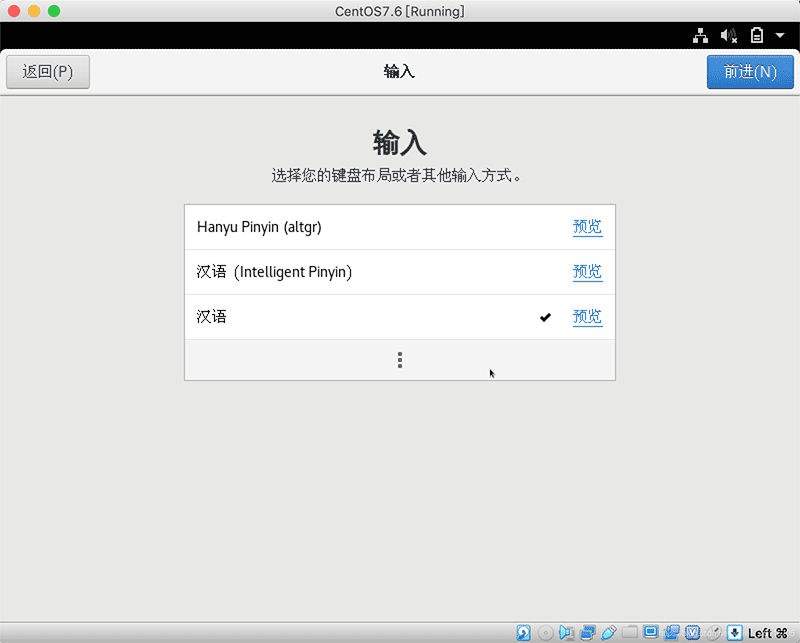
3.위치정보 서비스 스위치를 선택하세요
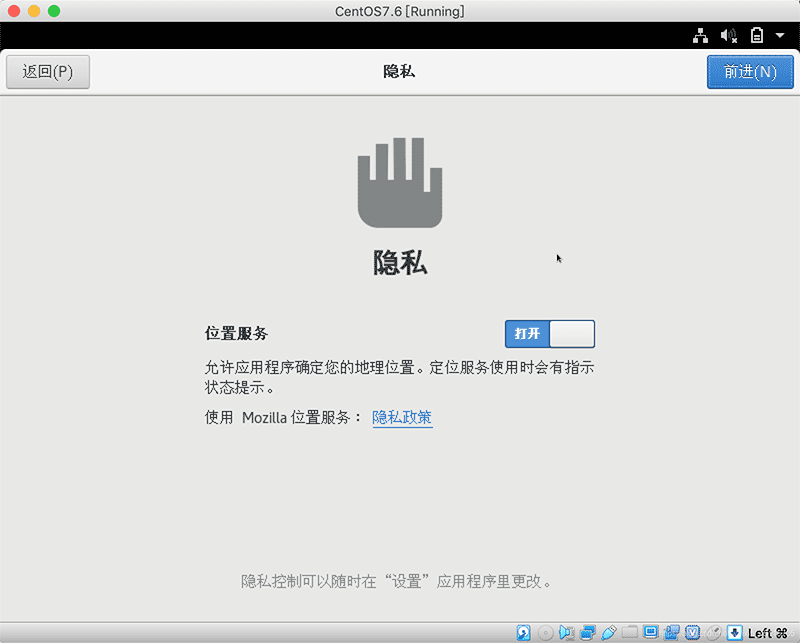
개인의 필요에 따라 기본적으로 켜두는데요
4.시간대 선택
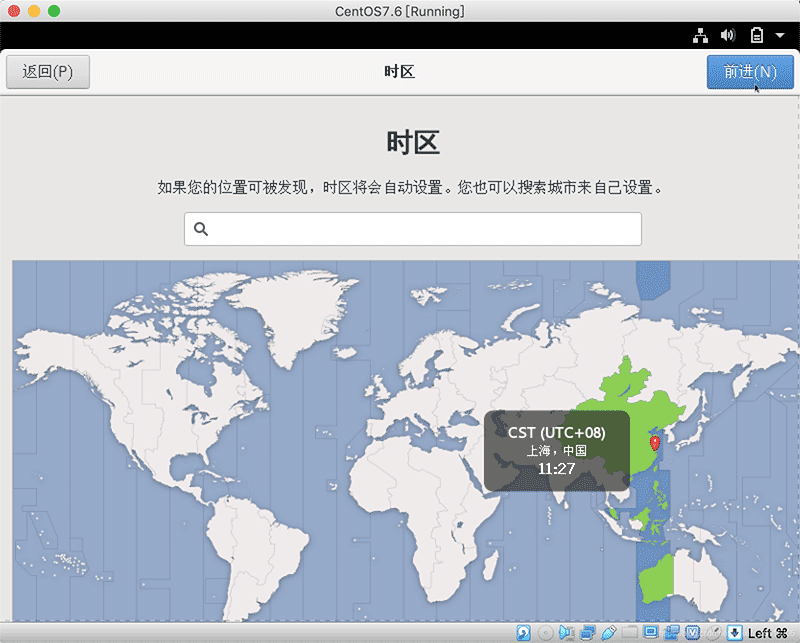
기본값이면 충분합니다. 물론 직접 변경할 수도 있습니다
5. 온라인 계정 연결(건너뛰기 가능)
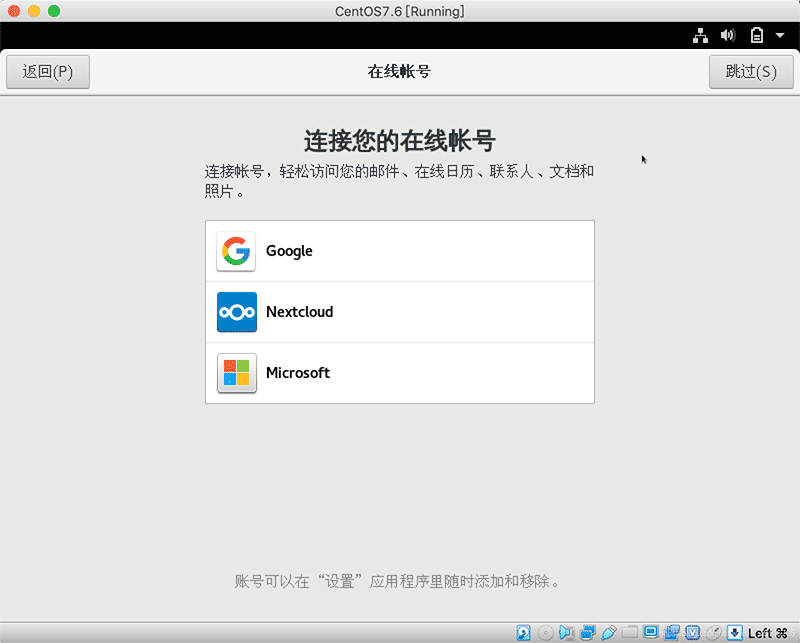
당분간 업무상 소용이 없으니 생략하겠습니다
6. 사용자 이름 받기
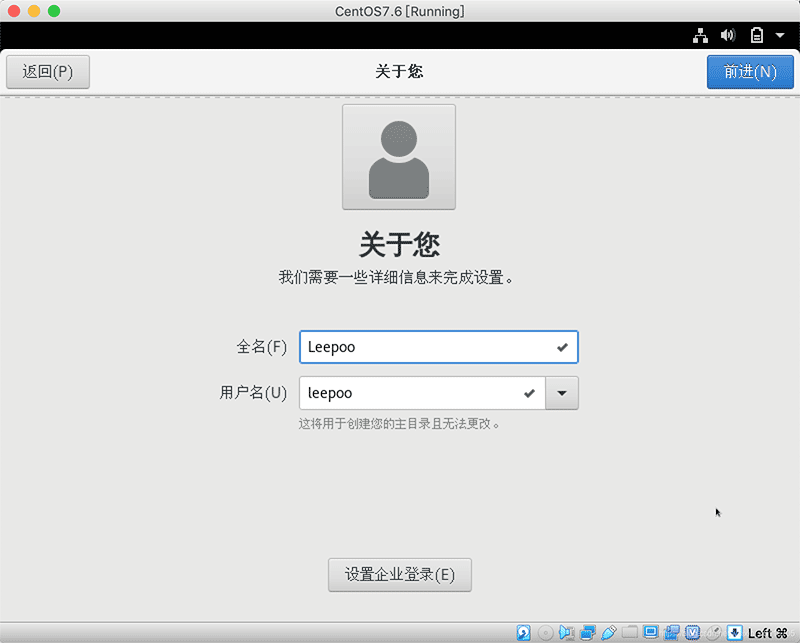
7.비밀번호 설정
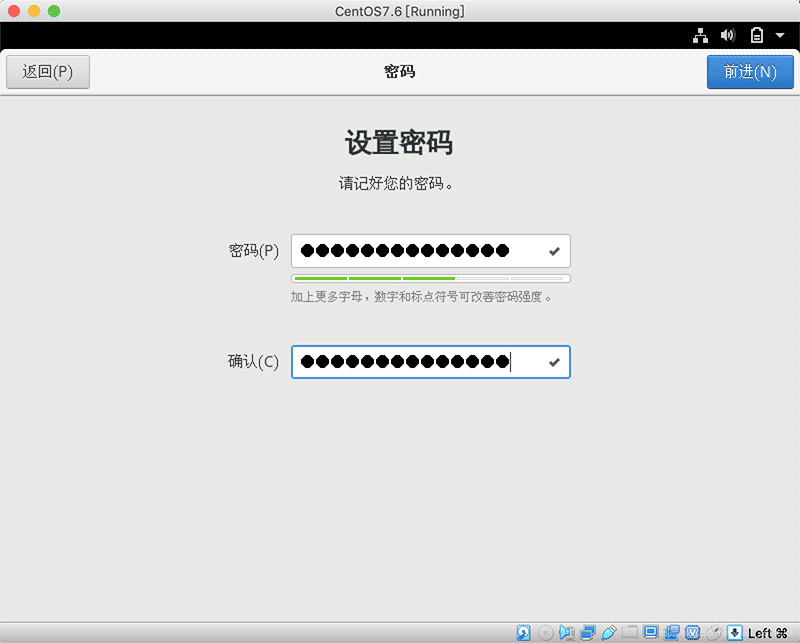
8 시작 인터페이스로 들어갑니다
.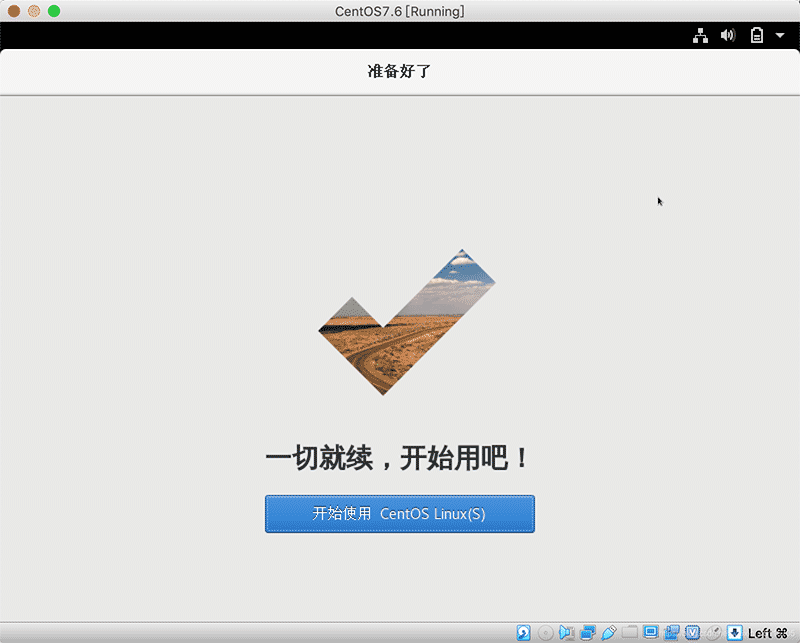
9. 그놈 도움말 페이지로 들어가려면 시작을 클릭하고 ❌ 도움말 페이지를 종료하세요.
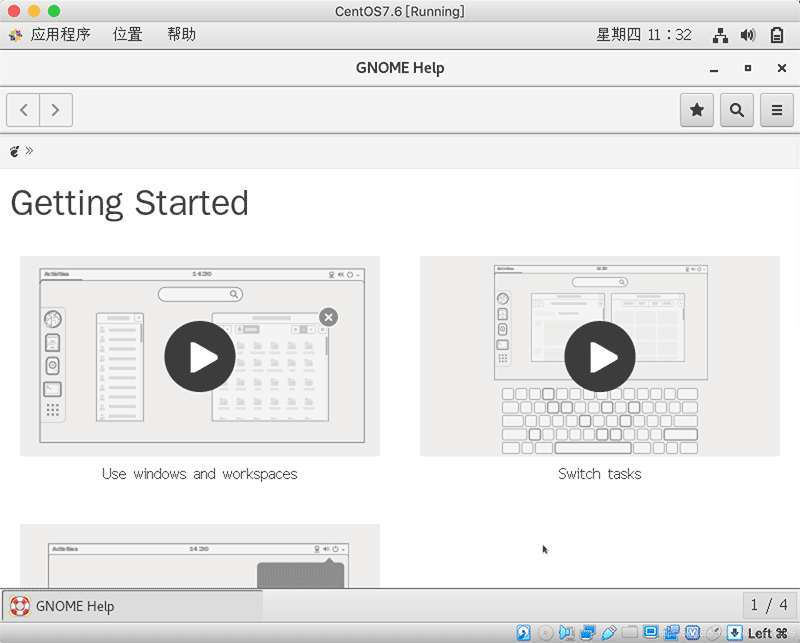
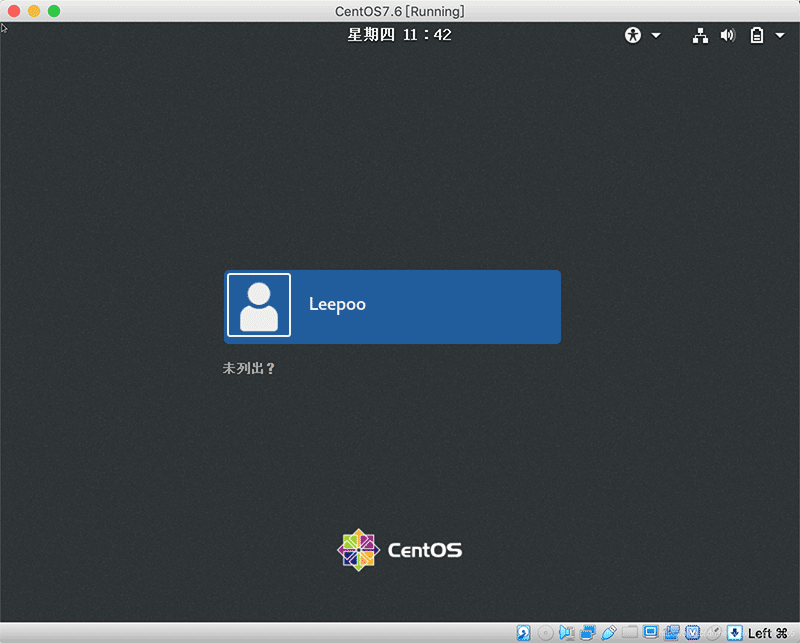
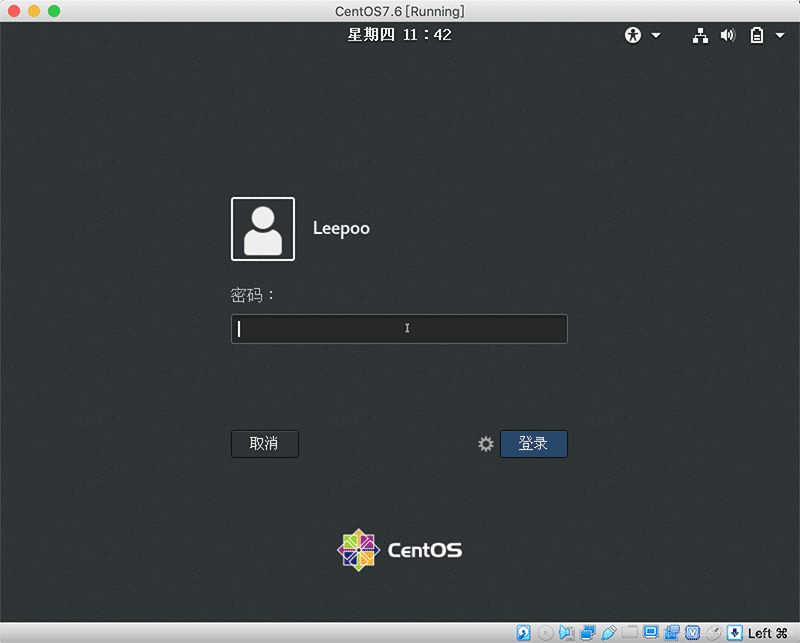
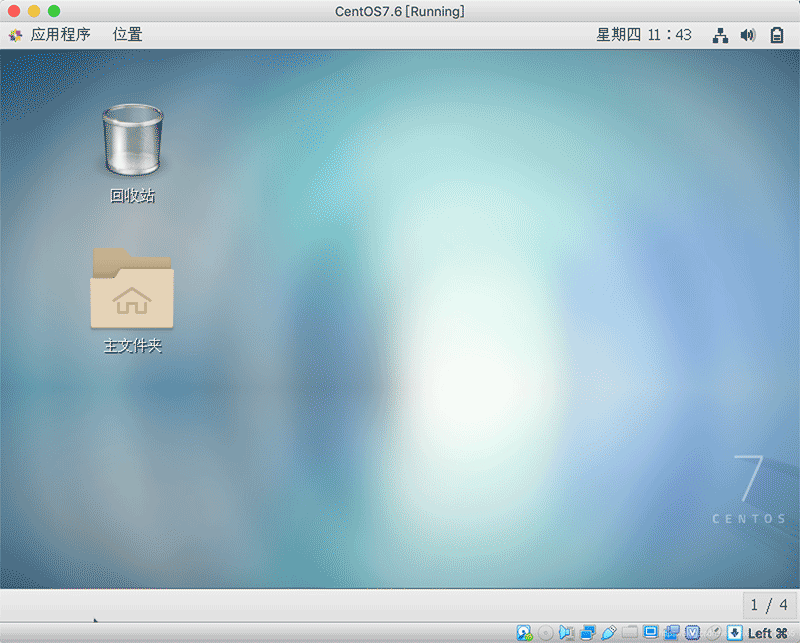
PS: 앞으로도 오늘 열심히 일한 자신에게 분명히 감사할 거예요!
위 내용은 Centos7 그래픽 인터페이스 그래픽 설치 상세 설명의 상세 내용입니다. 자세한 내용은 PHP 중국어 웹사이트의 기타 관련 기사를 참조하세요!

